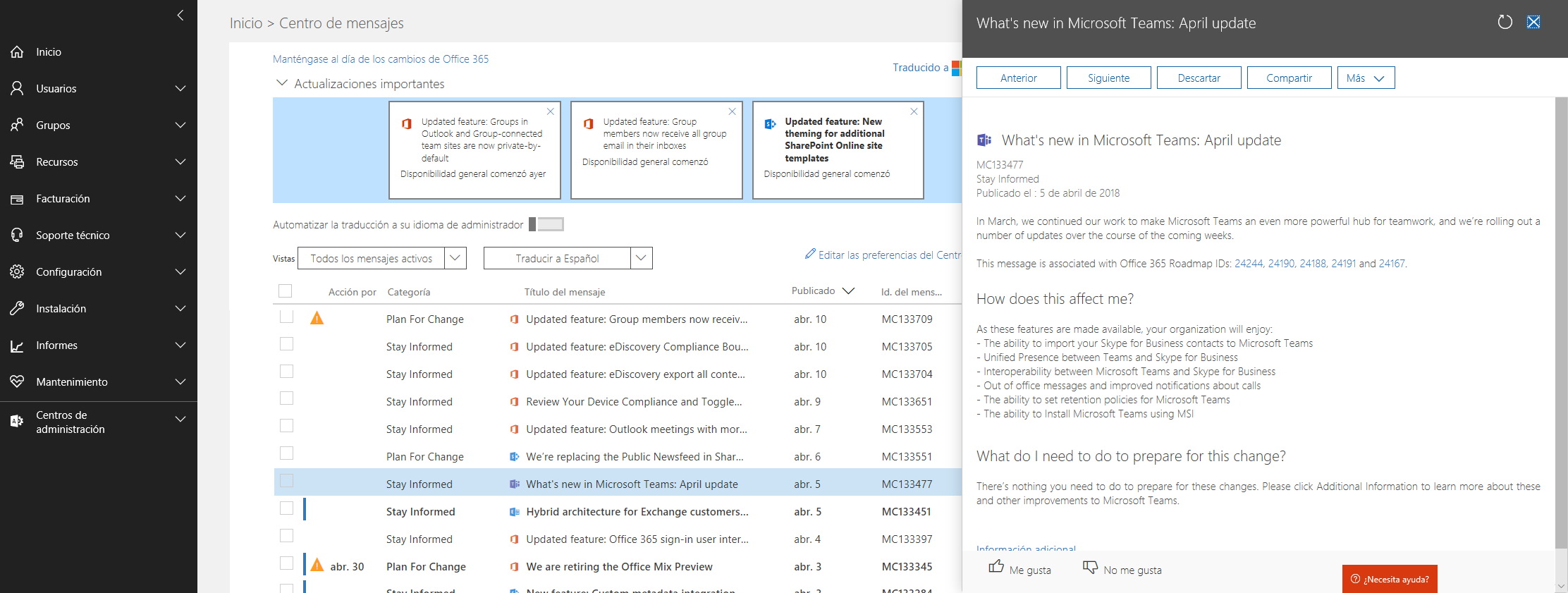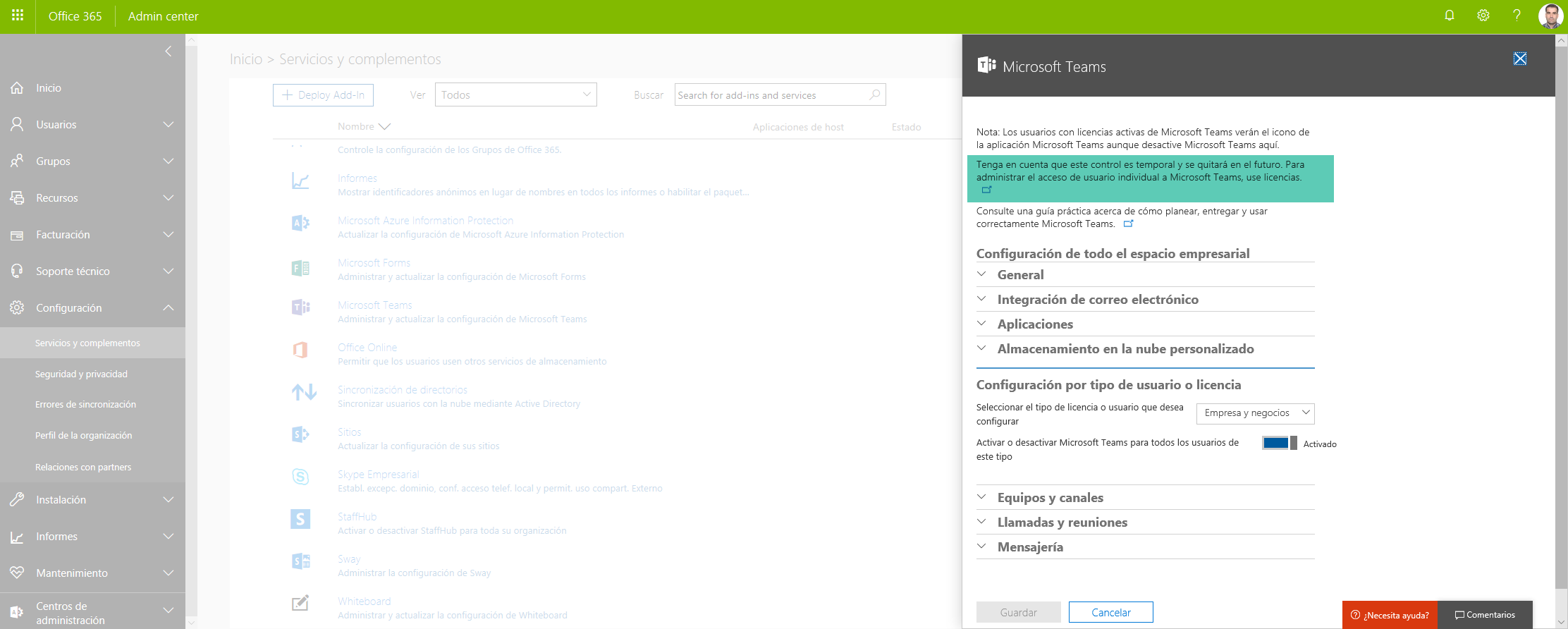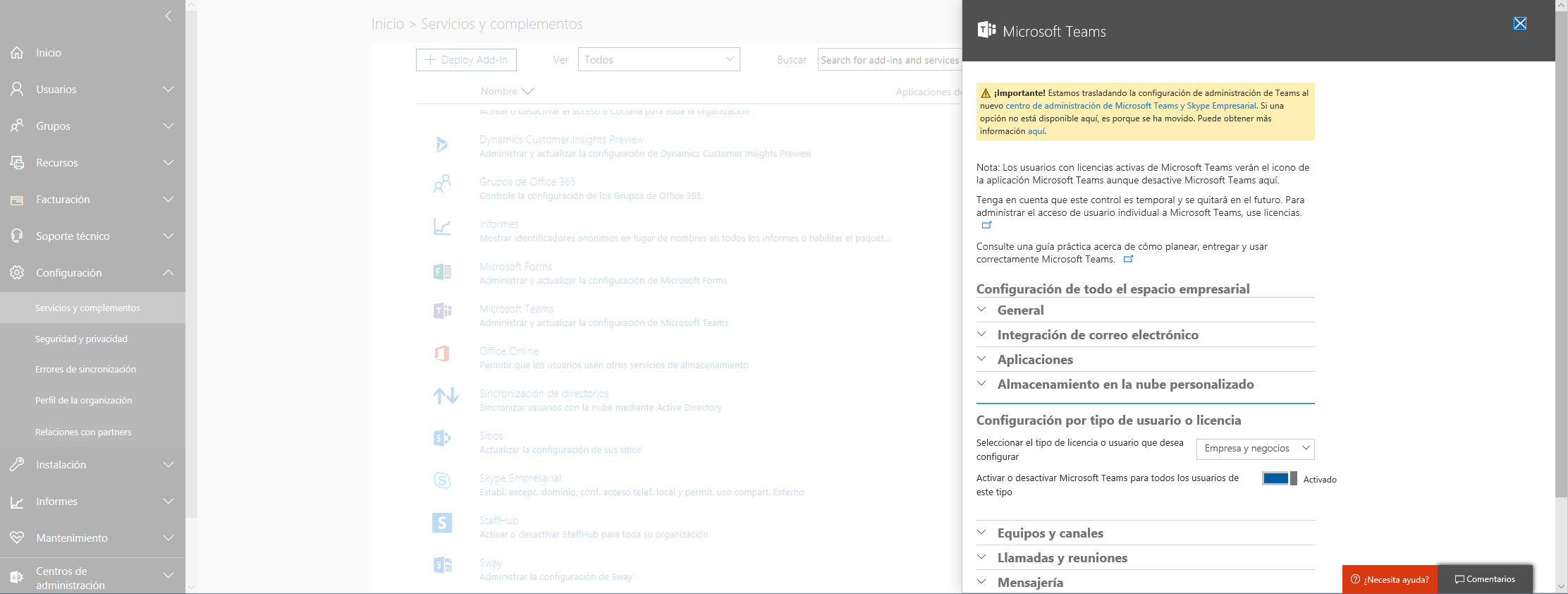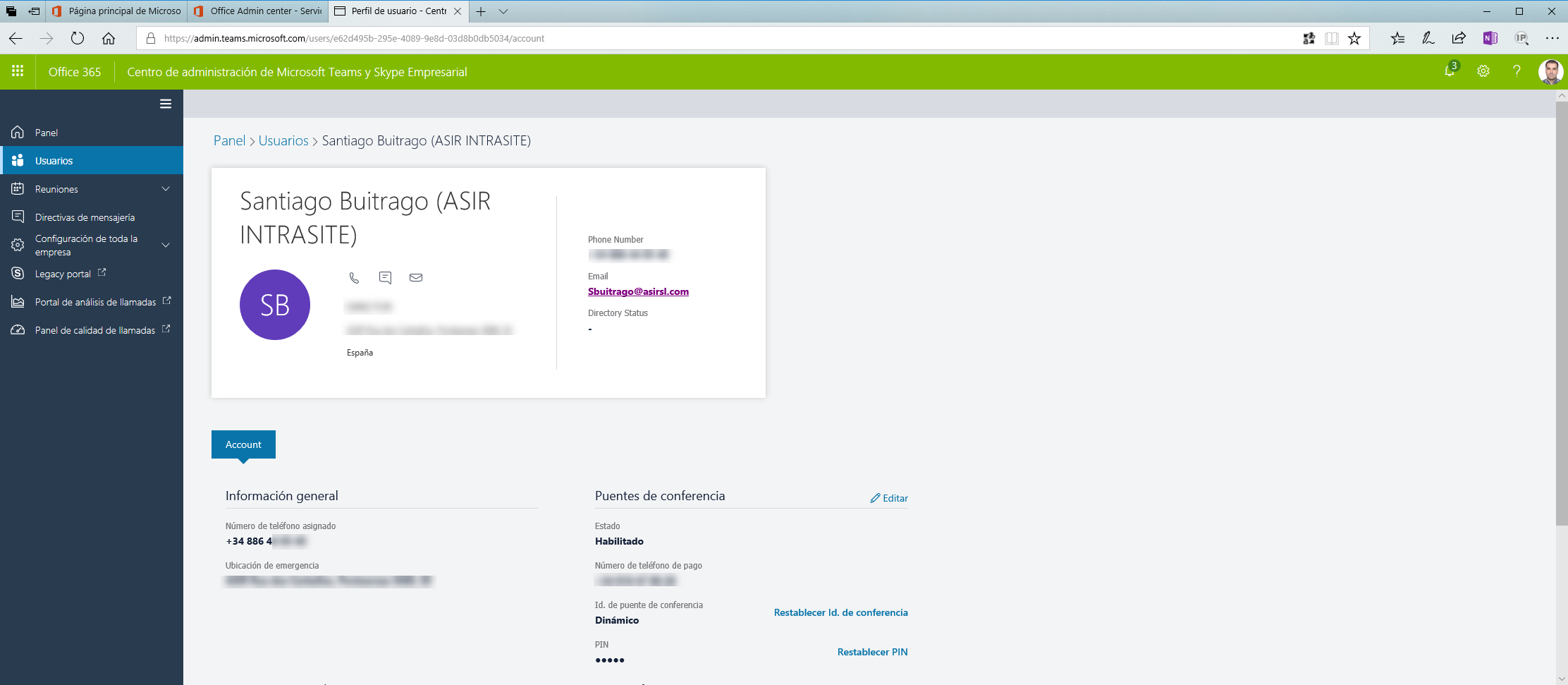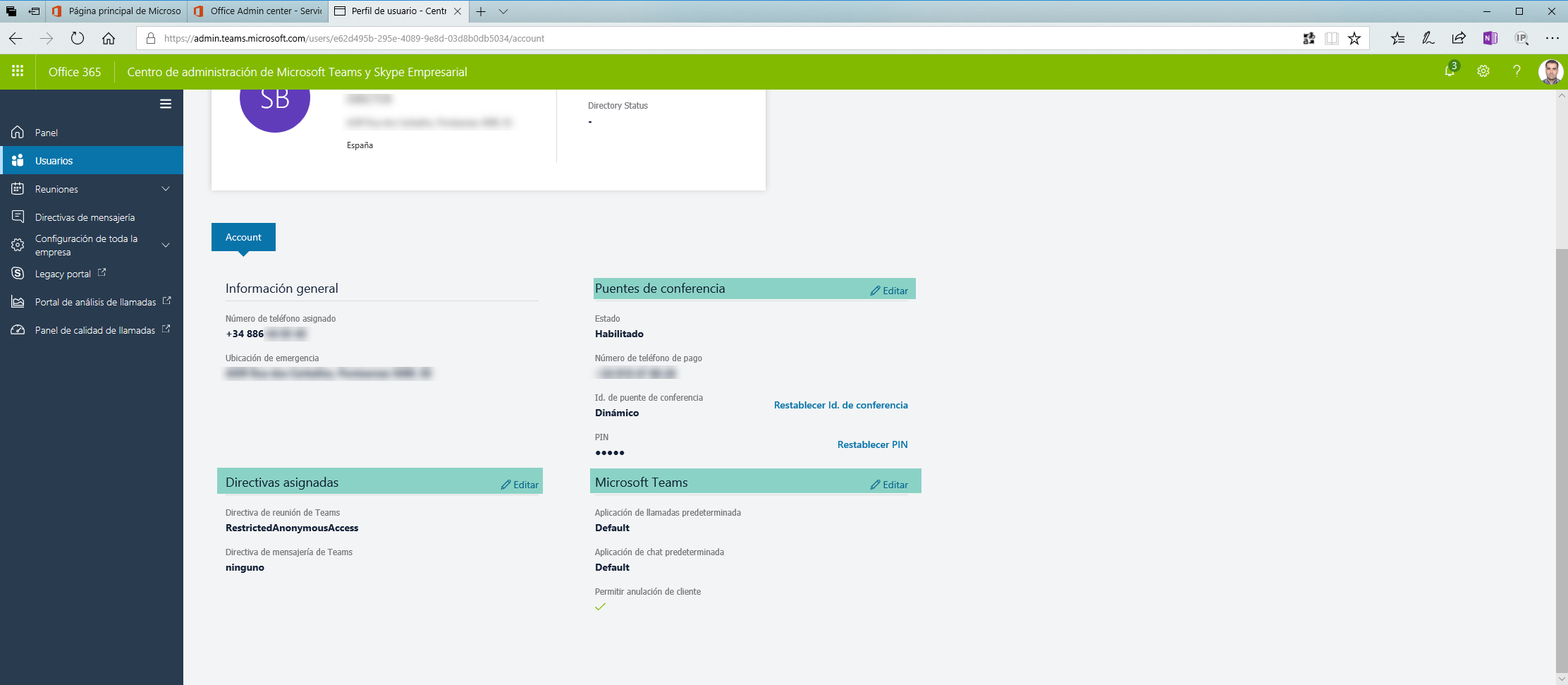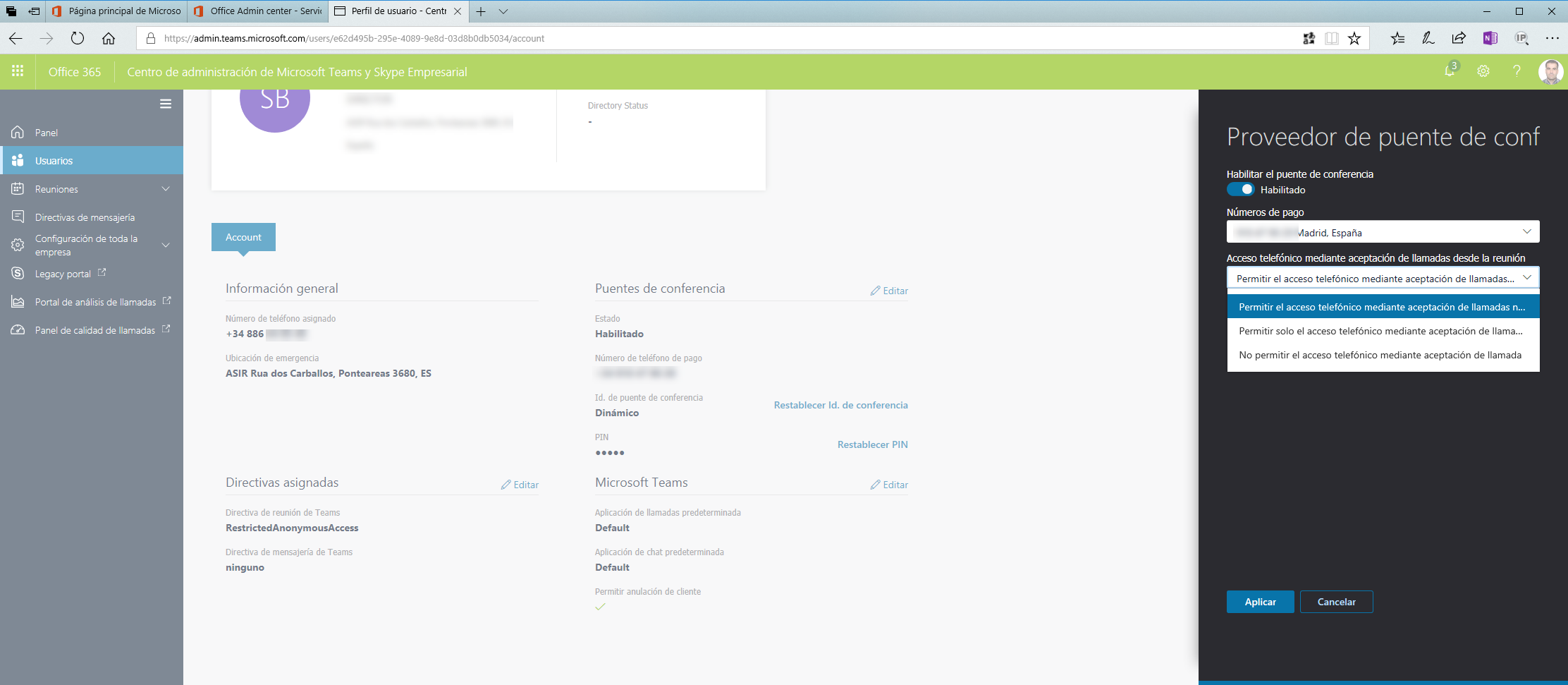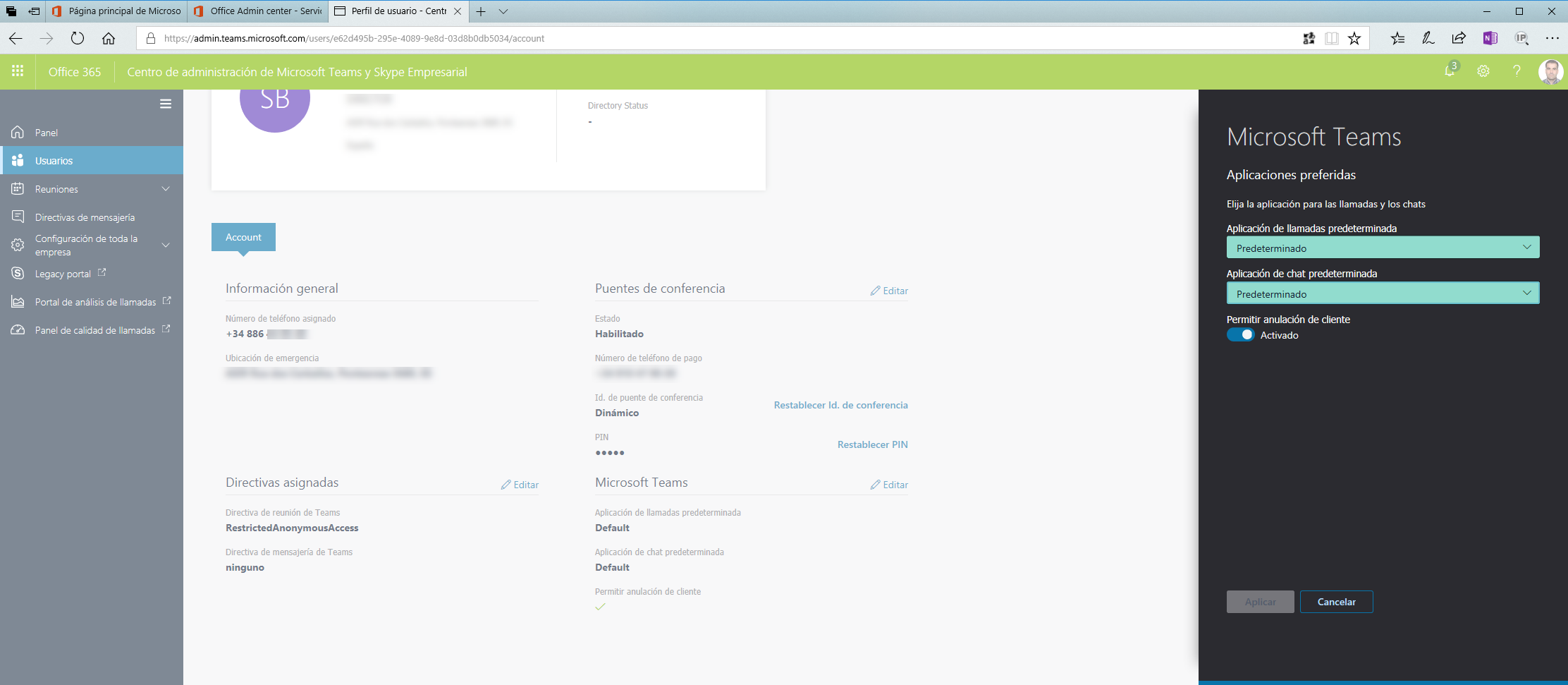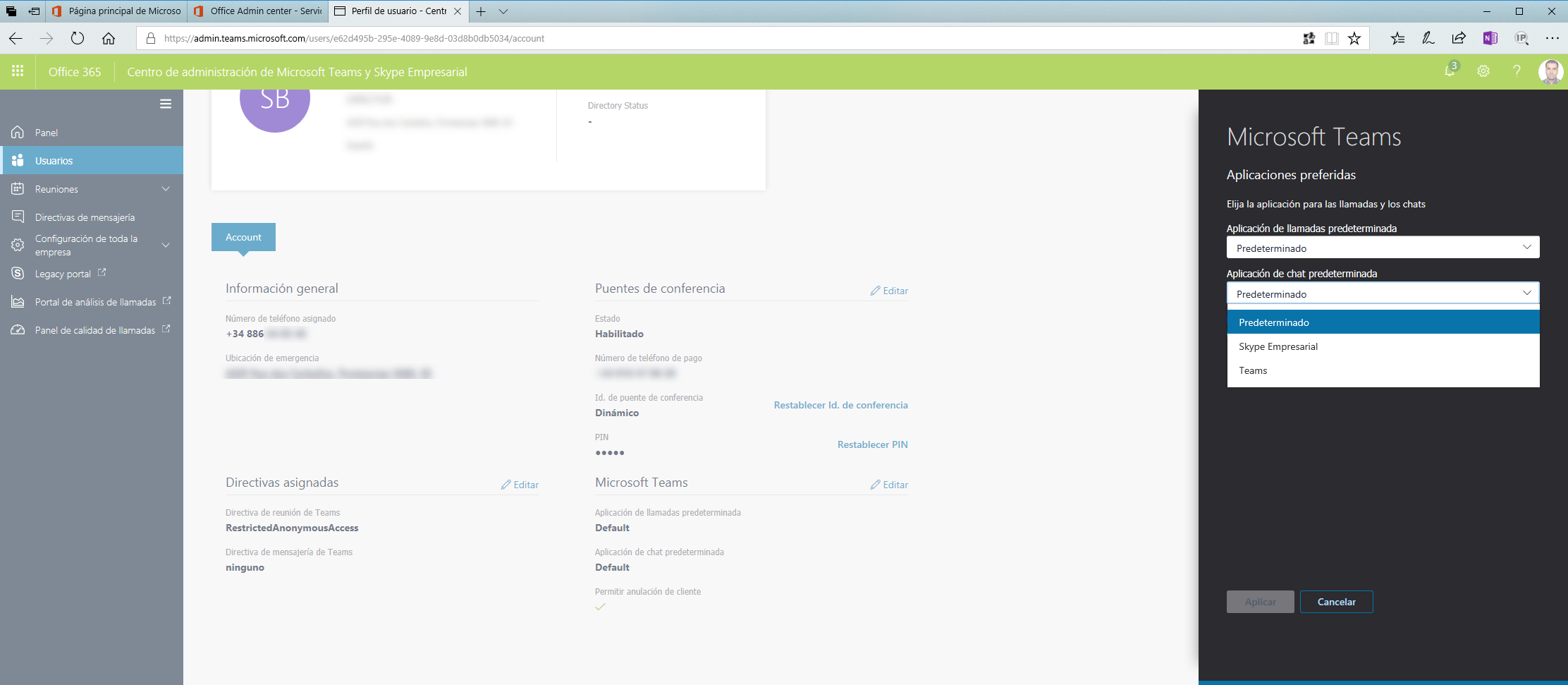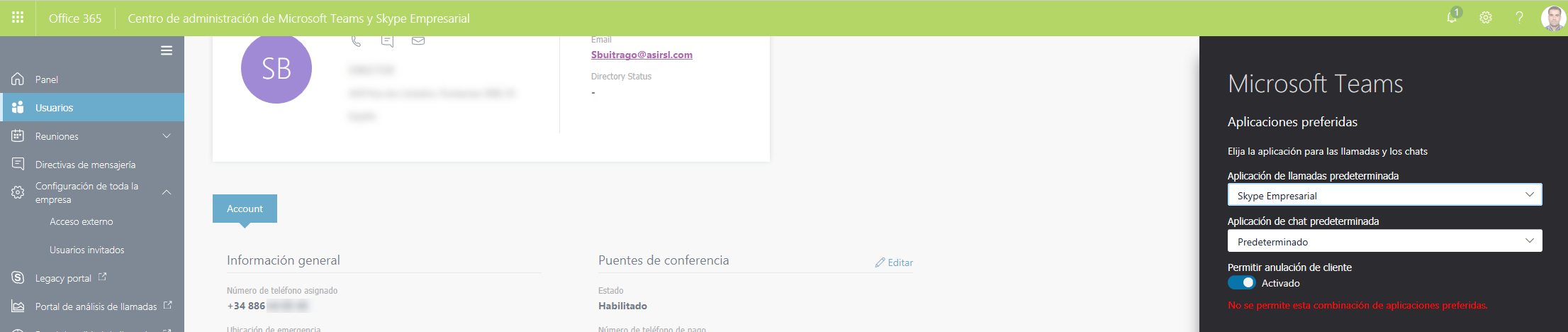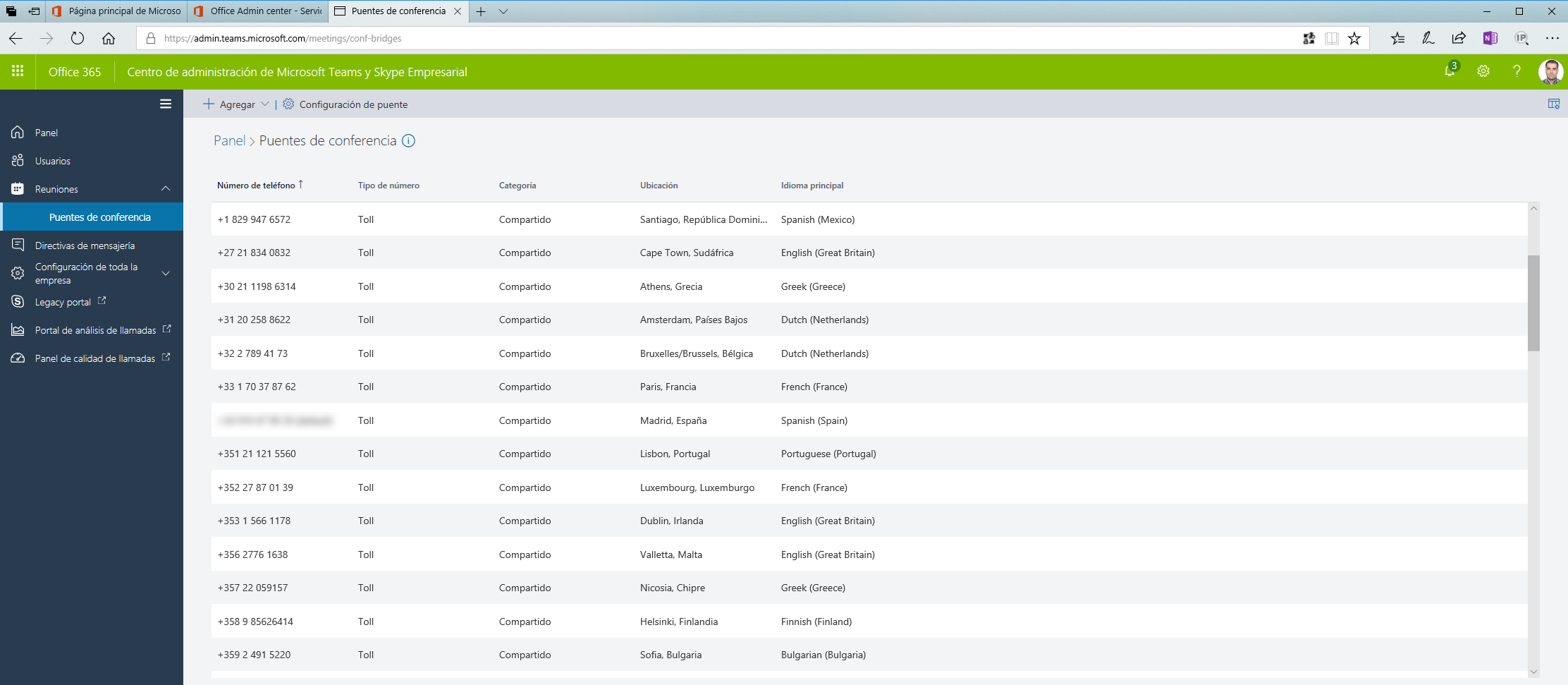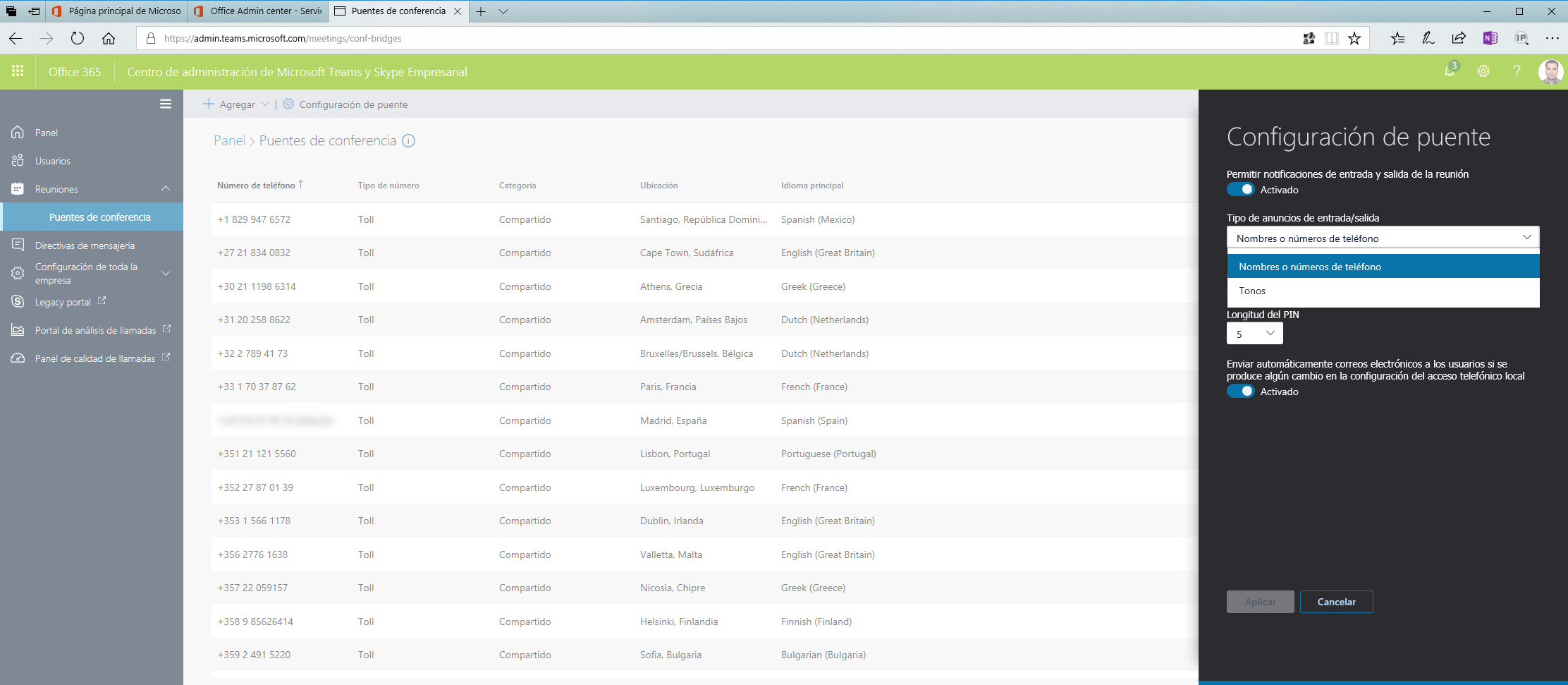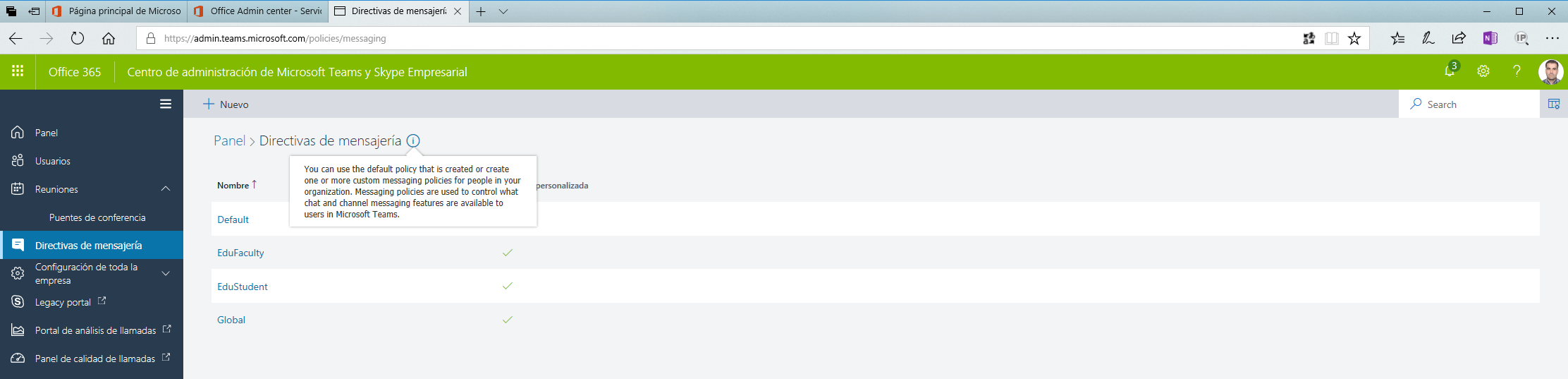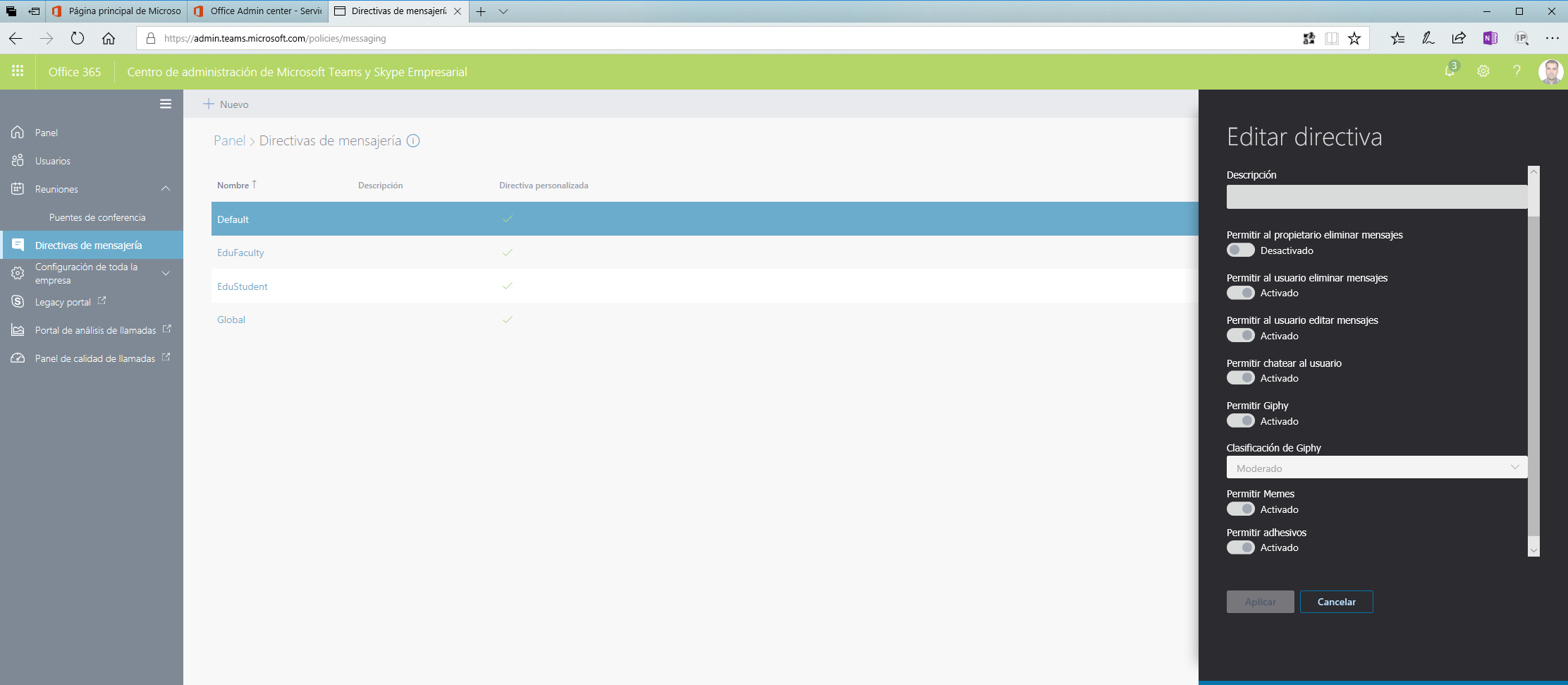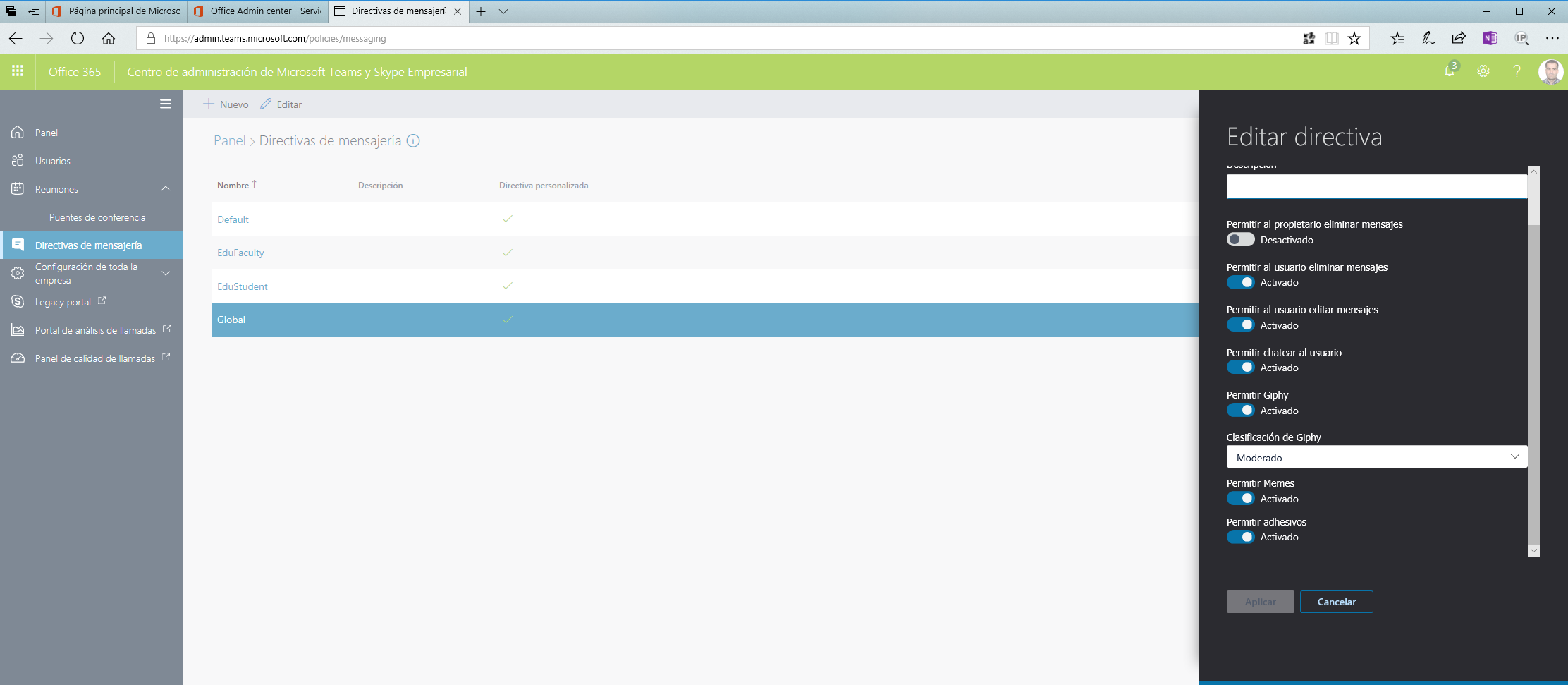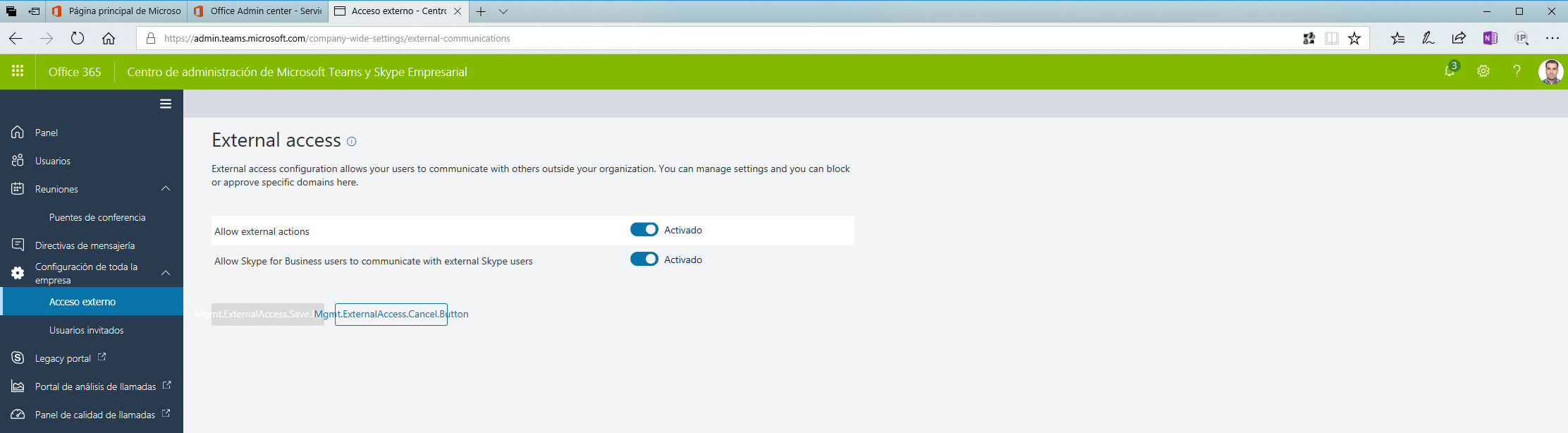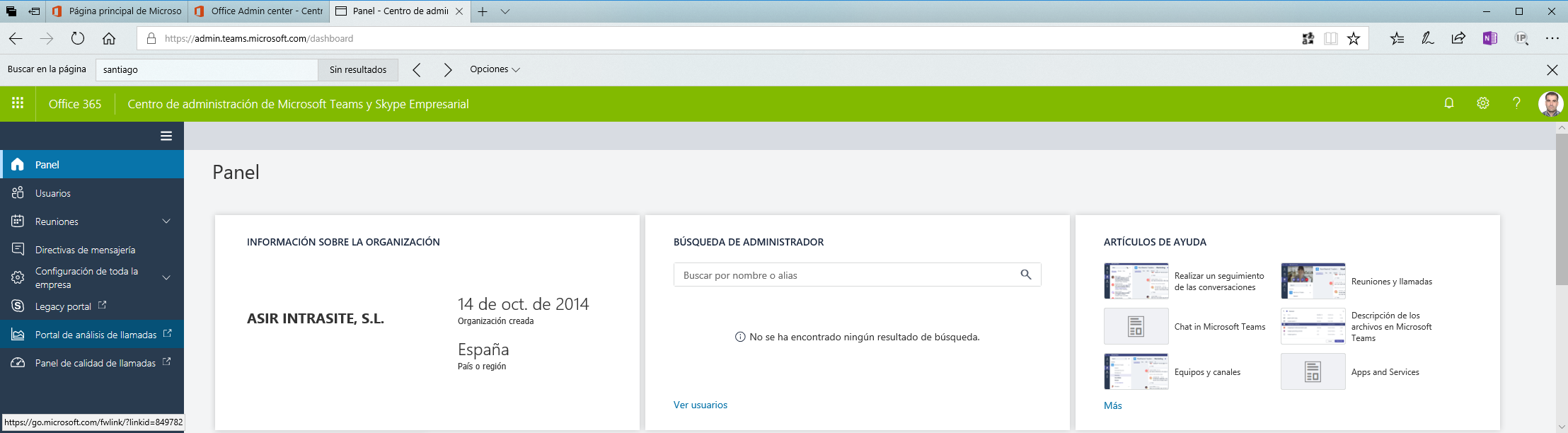Microsoft Teams, conceptos y tecnología (Parte X)
Después de unos días sin poder escribir en el blog, claramente han llegando innumerables actualizaciones en todos los productos de Microsoft y Teams es de los que más en estos últimos meses. En abril desde el portal de Administración de Office 365 ya nos mostraba las actualizaciones que irían llegando poco a poco:
En mi tenant se han ido incorporando alguna de ellas, pero muchas aún no os puedo comentar mi experiencia porque no las he podido probar. De hecho, en el artículo de hoy quería comentar el nuevo centro de Administración de Teams, porque aunque “formalmente” no está disponible en mi Tenant si he podido acceder a el mediante la URL: https://admin.teams.microsoft.com:
Cuando digo que “oficialmente” yo no tengo disponible, es porque no tengo acceso desde el Panel de Administración de Office 365, el cual está accesible ya desde aquí en algunos Tenants (en los últimos que he dado de alta si lo tenía):
Y mirad en los Tenants que ya está disponible “oficialmente” el acceso, podemos acceder al panel desde aquí:
Ya sabéis, es cuestión de probar si ya tenéis acceso al nuevo panel de Administración de Teams (yo llevaba semanas intentando entrar y siempre me da un error de Acceso Denegado). Dicho esto, voy a mostraros las opciones que tenemos disponibles en el nuevo panel de Administración de Teams. Lo primero que nos muestra es la siguiente pantalla, nos muestra la siguiente información de administración, desde donde podemos buscar a algún usuario y editar sus preferencias:
En la edición de las propiedades de un usuario, tenemos las siguientes características para editar:
- Puentes de conferencia
- Directivas Asignadas
- Directivas de Teams
Si editamos las opciones de Puente de conferencia, vemos que son las opciones de AudioConferencias (las mismas que en SkypefB), en donde tenemos las siguientes opciones a editar:
- Habilitar: podemos deshabilitar las conferencias para este usuario
- Números de Pago: podemos elegir el número de las conferencias que realicemos, por defecto tenemos los números compartidos
- Acceso telefónico mediante la aceptación de llamadas a la reunión: nos permite definir/restringir desde que tipo de llamadas permitiremos las conexiones:
- Permitir el acceso telefónico mediante aceptación de llamadas Nacionales e Internacionales (por defecto)
- Permitir el acceso telefónico mediante aceptación de llamadas Nacionales
- No permitir el acceso telefónico mediante aceptación de llamadas
Además podemos resetear el ID de Conferencia y Restablecer el PIN de acceso
En las sección de Microsoft Teams básicamente tenemos la posibilidad de forzar que aplicaciones utilizará como predeterminada, tanto para recibir llamadas como para el chat, y si además permitimos que el usuario pueda invalidar nuestras configuraciones:
Eso sí, si cambiamos la configuración, la aplicación que elijamos debe ser la misma para ambos servicios, sino nos mostrará el siguiente aviso:
Tenemos disponible alguna configuraciones muy básicas también en la parte de las conferencias en Teams. Lo primero, acceder a la sección de Puente de Conferencias, veremos todos los números de conferencias compartidos:
Si pulsamos en la opción Configuración de Puente, vemos que a la derecha nos mostrará las opciones que podemos cambiar:
- Permitir notificaciones de entrada y salida de la reunión, además de los tipos de anuncios de entrada y salida (Nombres o números de teléfono o Tonos)
- Pedir a los autores de la llamadas registren su nombre antes de unirse a la reunión
- Longitud del PIN de acceso
- Enviar automáticamente correos electrónicos a los usuarios si se produce algún cambio en la configuración del acceso telefónico local
Además, podemos agregar números de teléfonos de pago o gratuitos (estos de momento tenemos que solicitarlos desde la consola de administración de Skype for Business Online):
Desde aquí sólo podremos seleccionar números que ya hayamos solicitado previamente, no podemos desde momento desde esta consola solicitarlos: 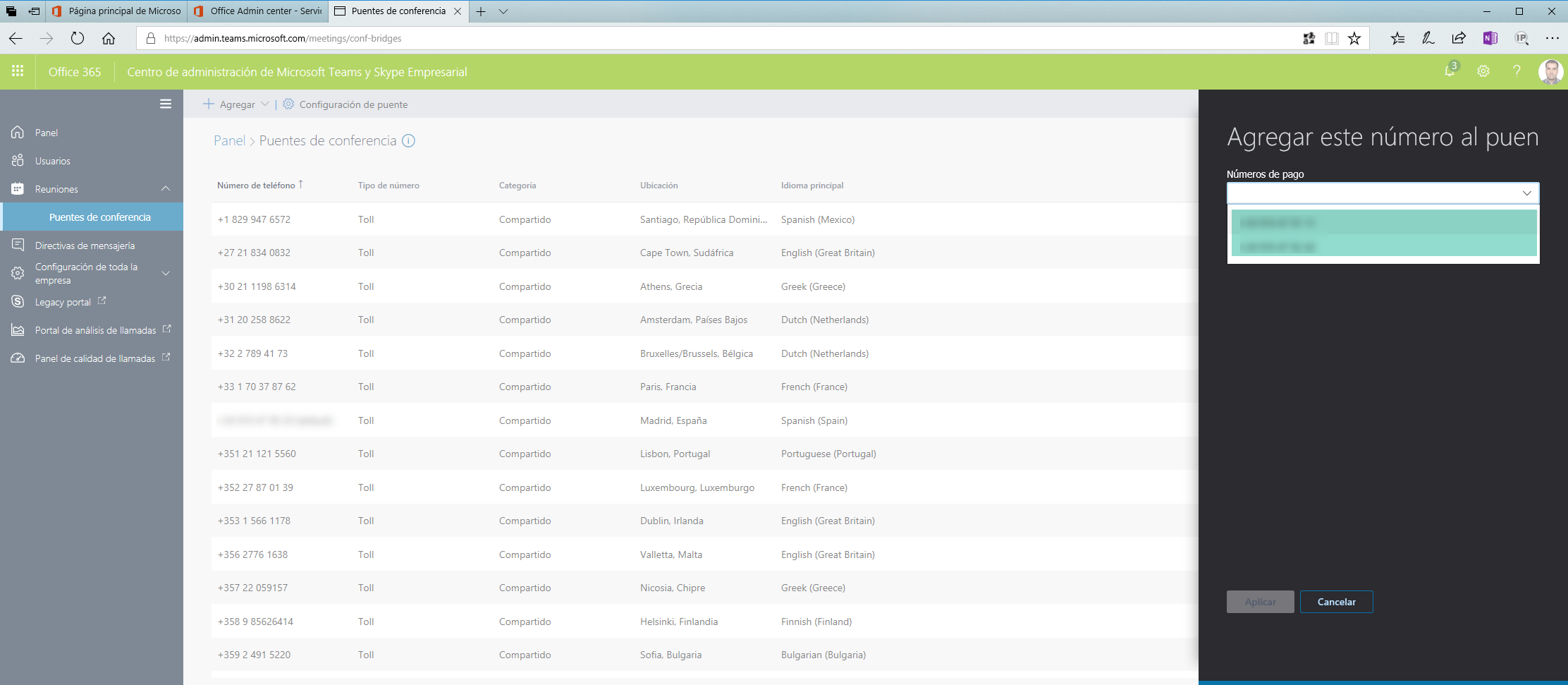
En mi caso, no puedo agregar números gratuitos porque no están disponibles en mi región (ES)
Otra opción interesantes son las directivas de mensajería, la cuales algunas ya las tenemos por defecto creadas y podemos crear las nuestras propias. Esta directivas, son las que luego podremos asignar a los usuarios:
Luego tenemos opciones a nivel de la corporación desde el la sección Configuración de toda la empresa, aunque estas opciones de momento son más de SkypefB. Como podéis observar, las pantallas aún están en proceso de adaptación, sino fijaros en los textos de los botones de Aceptar o Cancelar.
Tenemos también la posibilidad de configurar el acceso de Invitado, aquí tenéis las opciones que podemos manejar para este tipo de acceso: 
Desde aquí, podemos también acceder al portal de Skype For Business, la opción se llamada Legacy Portal: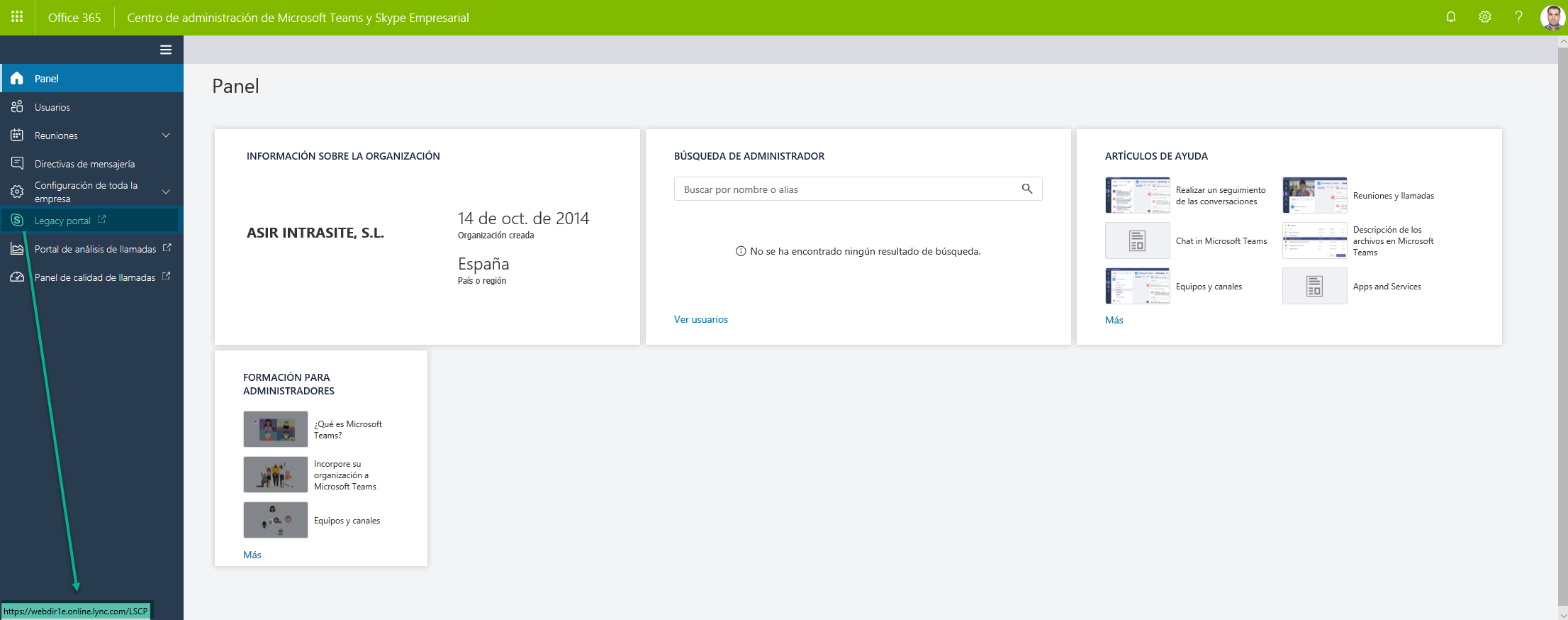
Por último, tenemos los accesos (los que ya teníamos previamente) a los portales de análisis y calidad de las llamadas, dichos problemas nos permitirán los administradores de los servicios de SkypefB y Teams de tener información muy valiosa. Para acceder al panel de análisis de llamadas tenemos que acceder a través de la sección Portal de análisis de llamadas, que si os fijáis nos sacará fuera del portal de Administración de Teams y nos llevará a la URL que veis en la siguiente captura de pantalla:
Están muy bien, porque podemos buscar un usuario y ver (y analizar) las llamada que ha realizado/recibido y la calidad de las mismas: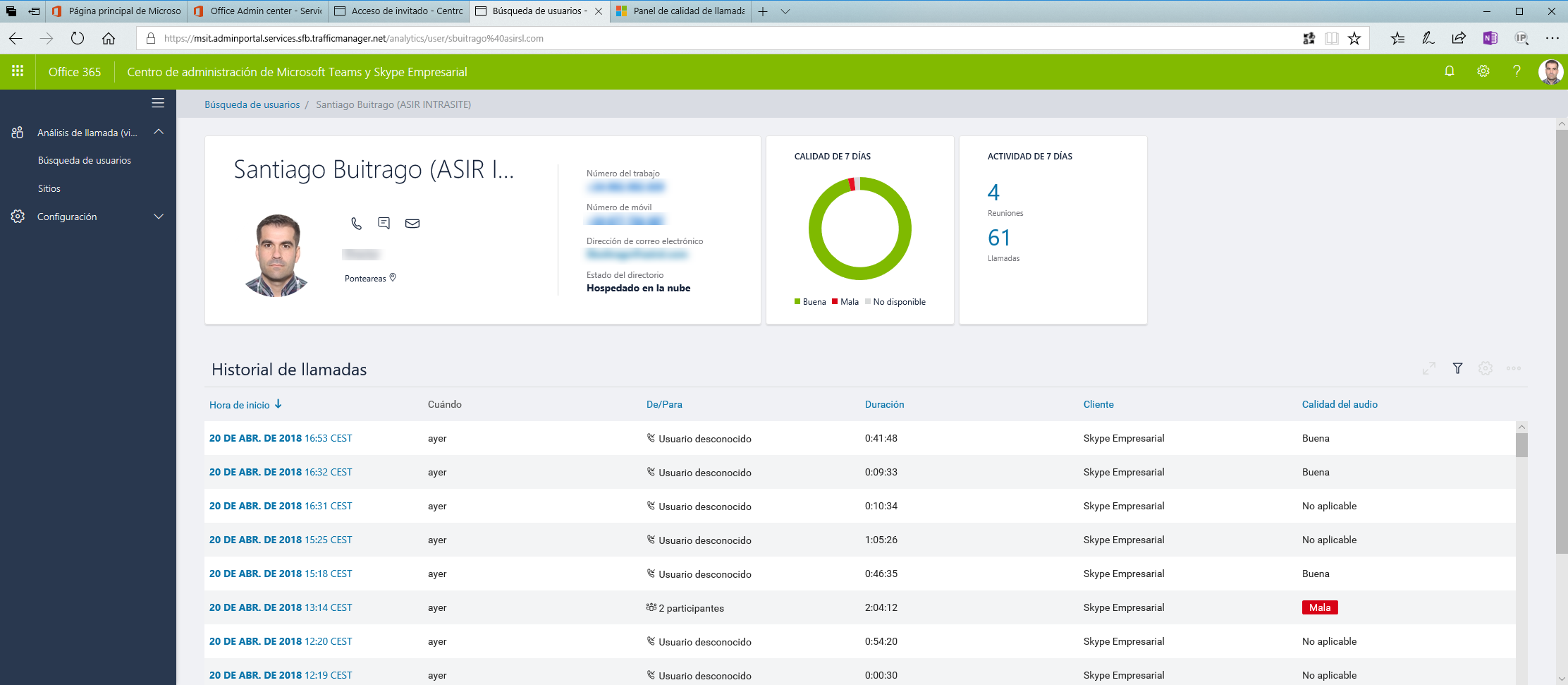
Tenemos muchísima información, no perdáis la oportunidad de revisarlo, está muy bien 
Y si queremos ir al panel de calidad de llamadas, pues tendremos que acceder a dicha opción, la cual vemos también que nos llevará a otra URL fuera del panel de Administración de Teams:
Este panel sin que está muy, muy bien, por defecto nos muestra la información de ambos productos (en el filtro del producto):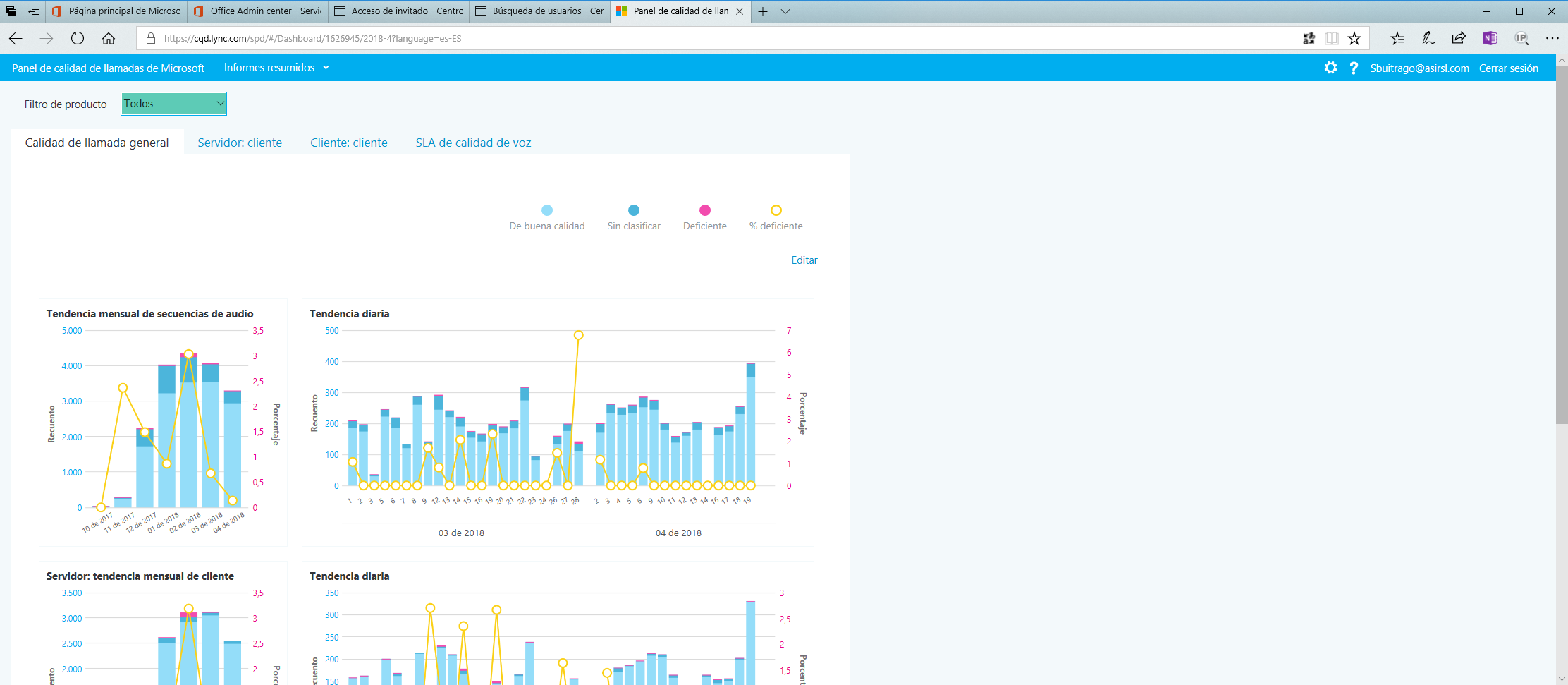
Si queremos ver la calidad de las llamadas por producto únicamente que seleccionarlo en el filtro que os muestro a continuación: 


Como siempre, espero que os sirva de utilidad y esperando a que pueda seguir probando todas las novedades.
Reflexión: Siempre me gusta escribir sobre lo que trabajo, no sobre lo que únicamente me documento. Los blogs (desde mi punto de vista) deben reflejar experiencias, conceptos y soluciones siempre en base a la experiencia del autor, sino, únicamente seremos meros transcriptores de información de los blogs oficiales de las grandes empresas tecnológicas.